Clàr-innse
Tha loidhne-tìm a’ sealltainn gnìomhan no pròiseactan le cinn-latha ann an òrdugh àraid. Leigidh e leis an luchd-èisteachd a h-uile gnìomh no pròiseact fhaicinn ann an aon àite. An-diugh, ionnsaichidh sinn mar loidhne-tìm a chruthachadh le cinn-latha ann an Excel . San artaigil seo, seallaidh sinn 4 dòighean furasta. Tha na dòighean sin furasta agus sàbhalaidh tu ùine dhut. Mar sin, gun a bhith nas sine, tòisichidh sinn air a’ chòmhradh.
Luchdaich sìos Leabhar Cleachdaidh
Luchdaich sìos an leabhar-cleachdaidh an seo.
Cruthaich loidhne-tìm le Dates.xlsx
4 dòighean air loidhne-tìm a chruthachadh le cinn-latha ann an Excel
Gus na dòighean a mhìneachadh, cleachdaidh sinn stòr-dàta anns a bheil fiosrachadh mu na Pròiseactan aig companaidh. Tha an Ceann-latha tòiseachaidh agus an Ceann-latha crìochnachaidh gach pròiseict ann. Feuchaidh sinn ri loidhne-tìm a chruthachadh leis an t-seata dàta seo tron artaigil air fad.
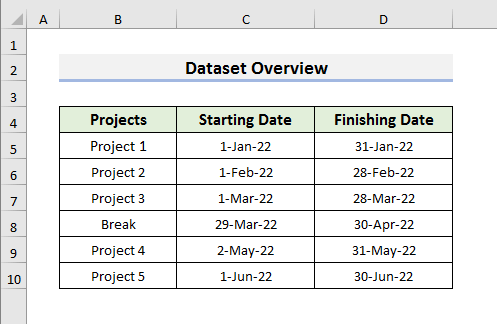
1. Cruthaich loidhne-tìm le cinn-latha a’ cleachdadh SmartArt ann an Excel
Anns a’ chiad dreach dòigh, cleachdaidh sinn an roghainn SmartArt gus loidhne-tìm a chruthachadh le cinn-latha ann an Excel. Is e an dòigh as fhasa. Tha na ceumannan sìmplidh. Mar sin, leanaidh sinn na ceumannan gu h-ìosal gus am pròiseas ionnsachadh.
STEPS:
- An toiseach, tagh Cuir a-steach agus an uairsin, tagh Deilbh . Nochdaidh clàr-taice a-nuas.
- Tagh SmartArt on chlàr-taice a-nuas. Fosglaidh e an uinneag SmartArt Graphic .
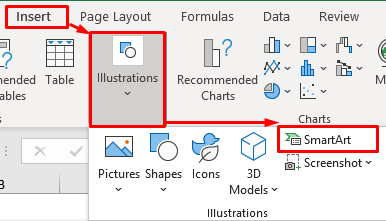
- San dàrna àite, tagh Pròiseas agus an uairsin,tagh an ìomhaigheag Loidhne-tìm Bunaiteach .
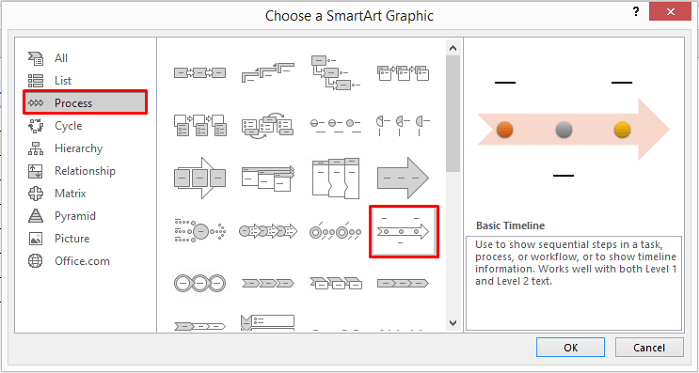
- Briog air OK gus leantainn air adhart. Faodaidh tu ealain loidhne-tìm eile a thaghadh cuideachd.

- An dèidh dhut briogadh air OK , nochdaidh an loidhne-tìm air an duilleag-obrach.
- A-nis, tagh an samhla nas lugha na (<) . (<) samhla, nochdaidh bogsa ùr.
- Air adhart, brùth Cuir a-steach gus cearcallan nas cruaidhe a chur ris an loidhne-tìm. Feumaidh sinn 6 cearcallan cruaidh uile gu lèir gus an loidhne-tìm a chrìochnachadh.
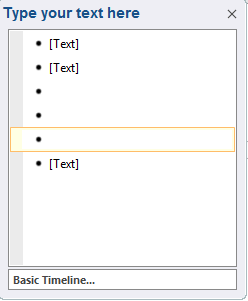
- An dèidh na cearcallan cruaidh a chur ris, seallaidh an loidhne-tìm mar an dealbh gu h-ìosal.

- Anns a’ cheum a leanas, sgrìobh an teacsa agad san ‘ Taidhp an teacsa agad an-seo ’ ann an òrdugh .

- Mu dheireadh, cliog an àite sam bith air an duilleag gus loidhne-tìm fhaicinn le cinn-latha mar an dealbh gu h-ìosal.

2. Cuir a-steach Cairt Scatter gus Loidhne-tìm a chruthachadh le Cinn-latha ann an Excel
Dòigh eile air loidhne-tìm a chruthachadh le cinn-latha ann an Excel is e Cairt Scatter a chleachdadh. An seo, cleachdaidh sinn an dàta a bh’ ann roimhe. Faodaidh tu cuideachd seòrsachan eile de chlàran a chleachdadh gus do loidhne-tìm a chruthachadh. Thoir an aire do na ceumannan gu h-ìosal gus am modh ionnsachadh.
STEPS:
- Sa chiad àite, tagh ceal sam bith den t-seata dàta agus brùth Ctrl + A gus na ceallan air fad a chleachdar a thaghadh.


- 12>Às deidh sin, chì thu cuilbheart air an duilleag-obrach agad mar an dealbh gu h-ìosal.

- Sa cheum a leanas, cliog air an plus (+) soidhne.
- Tagh Ais agus an uair sin, dì-thaghadh Bun-Ingearach .
 <3
<3
- A-rithist, cliog air an t-soidhne a bharrachd (+) .
- Tagh Tiotail Ais agus dì-thaghaidh Gridlines .
- An uairsin, tagh Legend >> Deas .
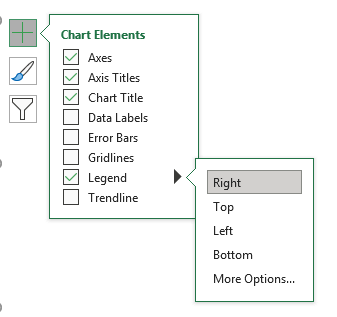
- Air adhart, atharraich na tiotalan agus dèan an graf nas so-thuigsinn.

- Aon turas a-rithist, cliog air an ìomhaigheag plus (+) agus tagh Data Labels > Clì .
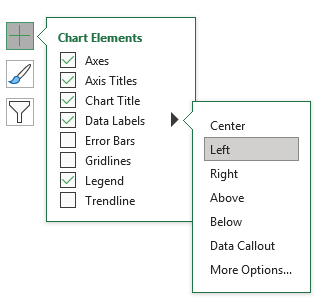
- A-nis, cliog air ceann-latha tòiseachaidh agus cliog deas air. Tachraidh clàr-taice.
- Tagh Faidhle bileagan dàta às an sin.
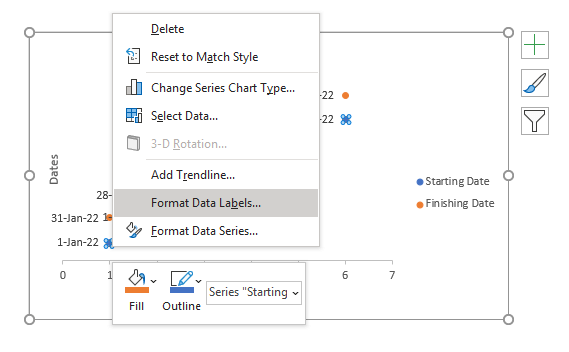
- Sa bhad, an Nochd bileagan dàta fòrmat air taobh deas na sgrìn.
- Tagh Deas san roinn Label Position .
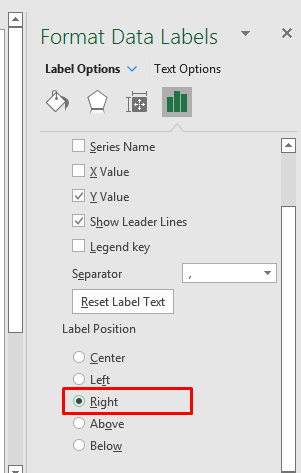
- Mu dheireadh, chì thu loidhne-tìm le cinn-latha mar an dealbh gu h-ìosal.
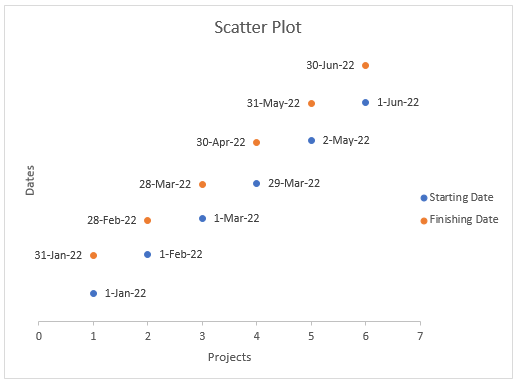
- Faodaidh tu cuideachd na Clàran-clèithe a chleachdadh gus loidhne-tìm mar gu h-ìosal a chruthachadh.
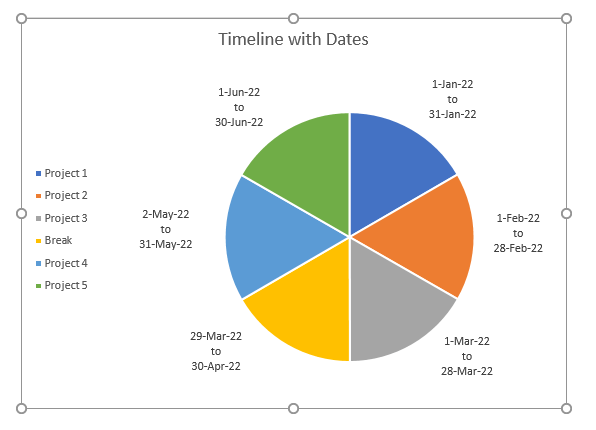
3. Cuir Mion-sgrùdadh Clàr Pivot Excel an sàs gus loidhne-tìm a dhèanamh le cinn-latha
Excel PivotTha Clàr a’ tabhann tòrr fheartan feumail. Faodaidh tu mion-sgrùdadh clàr pivot a chleachdadh gus loidhne-tìm a dhèanamh le cinn-latha. Tha am pròiseas seo duilich. Mar sin, leig dhuinn sùil a thoirt air na ceumannan gu h-ìosal airson ionnsachadh.
STEPS:
- An toiseach, tagh cealla san stòr-dàta agad agus an uairsin, tagh Cuir a-steach >> Clàr .
- Air neo, 's urrainn dhut Ctrl + T a bhrùthadh.
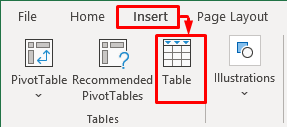
- San dàrna ceum, cliog OK sa bhogsa deasbaid Cruthaich Clàr . Dèan cinnteach gun tagh thu am bogsa ‘ Tha bannan-cinn aig a’ bhòrd agam’.
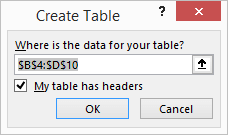
- Còrd an dealbh gu h-ìosal ris a’ bhòrd agad.<13
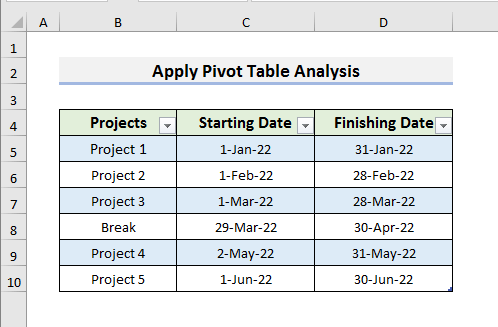
- San treas àite, tagh Cuir a-steach >> PivotTable .
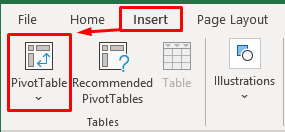
- Nochdaidh bogsa deasbaid. Dìreach briog air OK airson a dhol air adhart.

- An dèidh sin, nochdaidh na Raointean PivotTable air an taobh dheas taobh duilleag ùr.

- Tagh Pròiseactan , Ceann-latha tòiseachaidh , Ceann-latha crìochnachaidh , Mìosan , & Mìosan2 .
- Slaod na Mìosan , Mìosan2 , Ceann-latha tòiseachaidh , agus Ceann-latha crìochnachaidh raointean sa bhogsa Sgeulachdan (Sreath) .
- Cuideachd, slaod na raointean Ceann-latha tòiseachaidh agus Ceann-latha crìochnachaidh anns na raointean Luachan bogsa.
- Aon rud eile, dèan cinnteach gu bheil an raon Pròiseactan sa bhogsa Ais (Roinn-roinnean) .
40>
- Anns a’ cheum a leanas, dèan briogadh deas air an Cunntas tòiseachaidhCeann-latha agus tagh Roghainnean Raon Luach .
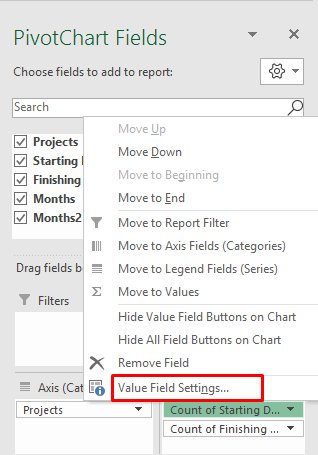
- San uinneig Roghainnean Raon Luach , tagh Suim agus an uairsin, tagh Cruth àireamh . Fosglaidh e an uinneag Format Cells .

- San uinneag Format Cells , tagh Ceann-latha agus an uairsin, tagh am fòrmat 14-Mar-12 .

- A-nis, cliog Ceart gu leòr airson toraidhean mar an dealbh gu h-ìosal fhaicinn.
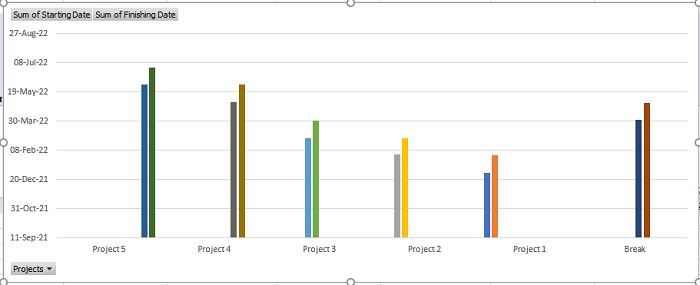
- Mar thoradh air an sin, cliog air an plus (+) icon agus tagh Dàta leubailean .

- Aig an deireadh, atharraich suidheachadh nan Bileagan Dàta gus an leughadh nas fhasa dhaibh.
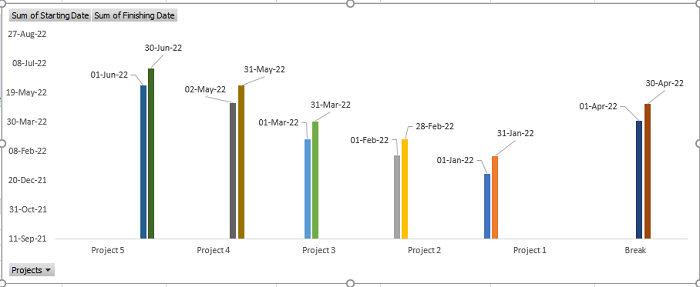
- Gus an loidhne-tìm a shàbhaladh mar dhealbh, dèan briogadh deas air a’ ghraf agus tagh Sàbhail mar Dhealbh .
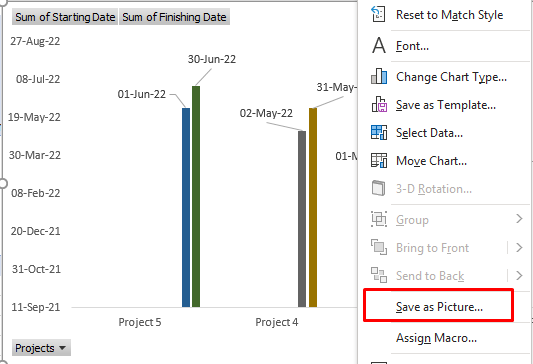
4. Cruthaich loidhne-tìm le cinn-latha le làimh ann an Excel
Faodaidh tu cuideachd loidhne-tìm le cinn-latha a chruthachadh làimh ann an Excel. Is e pròiseas air leth furasta a th’ ann. An seo, cleachdaidh sinn an aon dàta a-rithist. Mar sin, gun dàil sam bith, leanamaid na ceumannan gu h-ìosal.
STEPS:
- An toiseach, tagh cealla san stòr-dàta agus brùth Ctrl + A airson a h-uile cealla a chleachdar a thaghadh.
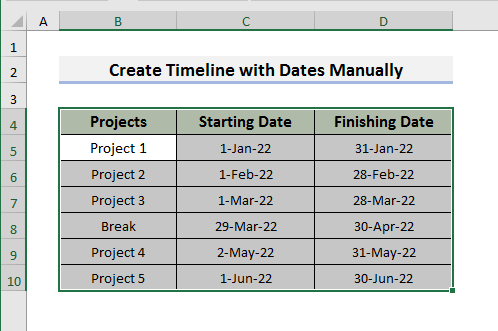
- An dara h-àite, theirig gu Dachaigh taba agus tagh an ìomhaigheag Treòrachadh . Nochdaidh clàr-taice a-nuas.
- Tagh Ceàrnag tuathal às an sin.
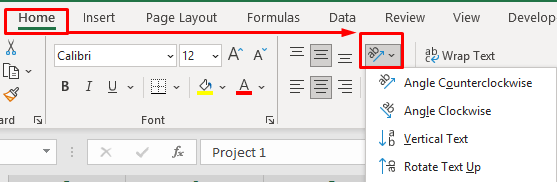
- An dèidh sin, bidh an stòr-dàta coltach ris an dealbhgu h-ìosal.
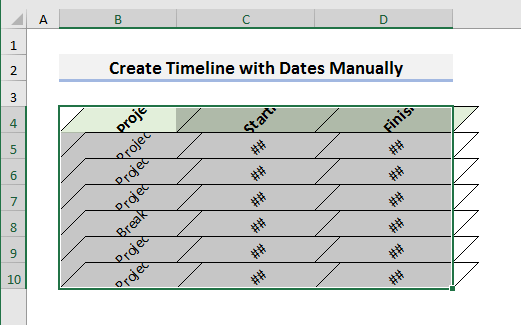
- A-nis, fèin-obrachail na sreathan.
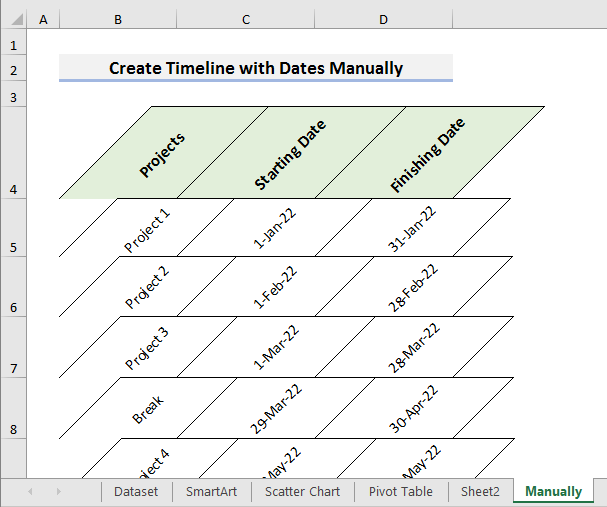
- Mu dheireadh, cuir beagan dhathan ris gus am bi an loidhne-tìm nas nochdte.
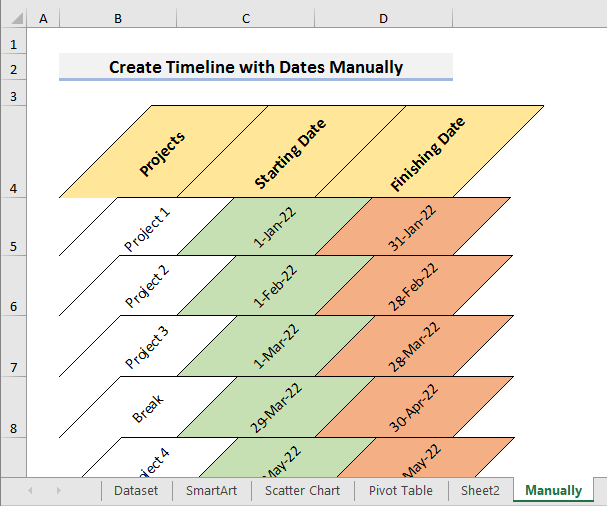
Rudan rin cuimhneachadh
Tha cuid de rudan ann a dh’ fheumas tu feumaidh tu cuimhneachadh nuair a tha thu a' feuchainn ri loidhne-tìm a chruthachadh le cinn-latha ann an Excel.
- Ann an Method-1 , tagh an SmartArt Graphic a rèir d'fheum. .
- 'S urrainn dhut diofar sheòrsaichean chlàran a chleachdadh an àite ' Cairtean-sgapte ' ann an Method-2 .
- Ann an Method-3 , 's dòcha nach fhaigh thu an loidhne-tìm ann an òrdugh àraid uaireannan.

